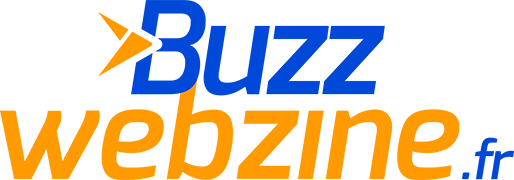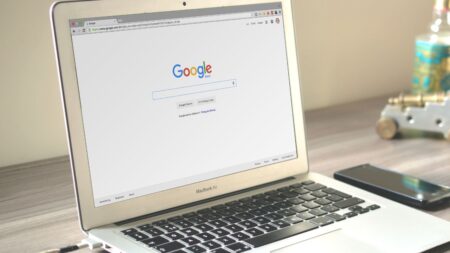Désormais, vous pouvez installer une extension sur votre navigateur pour éditer tous vos fichiers PDF. Voici comment ça se passe.

Il y a encore quelques années, il était impossible de modifier un fichier dès qu’il est converti en PDF. Il faudrait alors le reconvertir en doc ou docx pour pouvoir le modifier. Parallèlement, il existe des applications pour modifier, commenter et signer un PDF, mais soit l’application est payante soit elle est gratuite et laisse des filigranes sur le document. Heureusement, tout devient facile.
Dans cet article :
Adobe lance une extension pour modifier un PDF directement sur son navigateur
Désormais, vous pouvez directement éditer un PDF directement sur votre navigateur. La célèbre société Adobe a en effet conçu une extension dénommée Adobe Acrobat. Pour l’instant, cette extension ne peut que fonctionner sur Chrome et Edge. Mais cela ne devrait pas tarder à arriver sous Brave qui utilise la même technologie que Chrome.
VOIR AUSSI : Comment fusionner plusieurs fichiers PDF sans logiciel ?
L’extension Adobe Acrobat est conçue pour faciliter la vie à beaucoup d’utilisateurs et augmenter la productivité de ces derniers. À propos, Adobe affirme «L’ouverture d’une nouvelle application sur votre ordinateur ou la recherche d’une application Web pour l’édition de PDF peut être un problème, surtout lorsque vous êtes pressé. Et la visionneuse PDF par défaut de votre navigateur Web a des fonctionnalités limitées, vous permettant uniquement de visualiser ou de télécharger des fichiers PDF ».
Grâce à cette extension d’Adobe, il est désormais possible d’annoter, commenter et même de signer son fichier PDF. L’autre gros plus, c’est que tout ceci est possible depuis la fenêtre de votre navigateur. Vous perdez ainsi moins de temps et n’êtes pas distrait par l’ouverture de votre logiciel.
Comment utiliser l’extension Adobe Acrobat pour éditer un fichier sur Chrome
La première des choses à faire est d’installer l’extension sur votre navigateur. Pour cela, rendez-vous sur le store des extensions de chrome. Là, cliquez sur “ajouter l’extension à Chrome”. Celle-ci se télécharge automatiquement et s’installe sur la barre de votre navigateur. Une fenêtre s’ouvre en haut de l’écran. Cliquez sur “ajouter l’extension”.
Pour remplir, signer et commenter un document PDF, ouvrez-le dans le navigateur. Dès qu’il s’ouvre, cliquez sur l’extension d’Adobe. Un message apparaît et vous demande de choisir l’extension comme lecteur PDF par défaut. Acceptez ! Ensuite, le document se recharge et s’ouvre dans une nouvelle fenêtre.
Désormais, vous avez non seulement la possibilité de lire des PDF avec votre navigateur, mais vous pouvez aussi convertir, signer ou remplir directement sur la fenêtre.
BuzzWebzine est un média indépendant. Soutiens-nous en nous ajoutant à tes favoris sur Google Actualités :